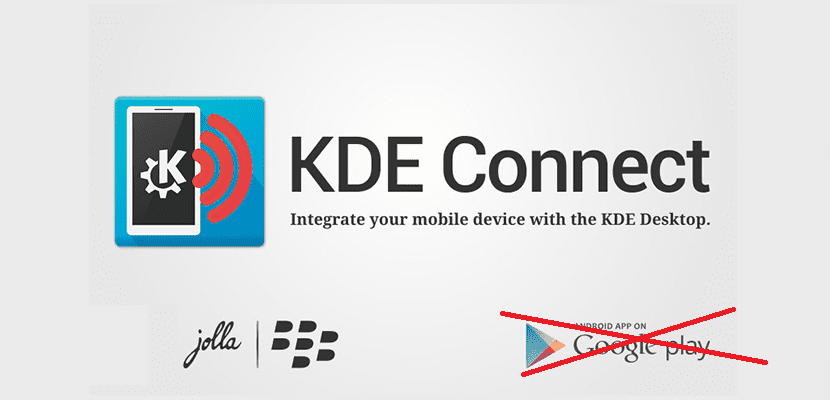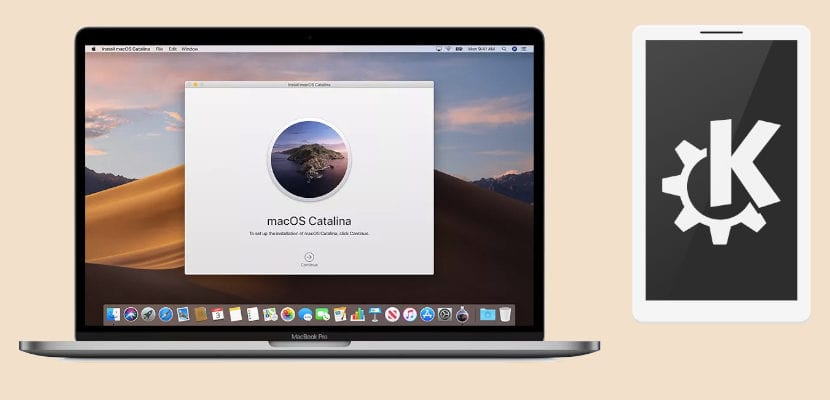
Mis puutub "ökosüsteemi", siis ma avan vihmavarju, minu arvates on parim Apple. Teie iPhone'i, iPadi, Maci, Apple Watchi, Apple TV ja Homepodi suhtlusviis on konkurentsitu. Kuid sellel on enam kui ilmne probleem: kõik ökosüsteemi seadmed peavad olema plokist. Linuxis on KDE Connect see võimaldab meil Android-telefoni arvutiga ühendada, ehkki see on erinev. See on alati ühildunud Linuxiga, hiljem oli see (veel arendusjärgus) Windowsiga ja nüüd ühildub ka macOS-iga.
Niisiis on avaldanud KDE kogukond Inoki lehe kaudu. Oma artiklis mainivad nad ka seda, kui hästi Apple'i ökosüsteem töötab, kuid see ökosüsteem teenib 0, kui meie arvuti on Mac ja meie telefon pole iPhone. Varsti on võimetus kasutada Android + macOS-i minevikus, kuna Nad töötavad juba selle nimel, et saaksime oma Androidi Maciga ühendada samamoodi ja tööriistaga, mida kasutame Linuxis. Muidugi on kõik arendusfaasis, mis muutub stabiilseks umbes kuu aja pärast.
KDE Connecti installimine macOS-i
KDE Connecti installimiseks MacOS-i peame järgima neid samme:
- Meil on kaks võimalust ja mõlemas saame DMG-pildi:
- Laadisime MacOS-i jaoks alla KDE Connect DMG seda linki. Veelkord soovitame, et see pole veel stabiilne versioon. Stabiilse versiooni annavad nad välja augustis.
- Loome oma versiooni kirjeldatud juhiseid järgides siin. See teine valik on soovitatav, kui kasutate macOS 10.13 või varasemat versiooni.
- Tõenäoliselt ei võimalda see meil tarkvara käivitada, kuid see on normaalne tänu turvafunktsioonile, mille macOS on viimastes versioonides kasutusele võtnud. Pärast selle käivitamist peame selle ebaõnnestumisel lubama selle käivitamist süsteemi turvaseadetest.
- Avame DMG-pildi: topeltklõpsake sellel, et näha järgmist:
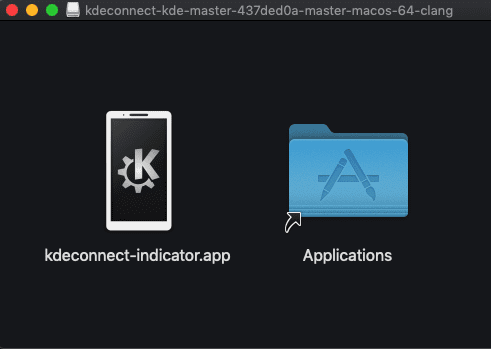
- macOS võimaldab meil käivitada paljusid rakendusi ilma neid installimata, kuid sellel pole eriti mõtet, kui tegemist on rakendusega, mida me sageli kasutame, ja veelgi vähem, kui tahame, et see oleks süsteemiga hästi integreeritud. Selle installimiseks lohistage lihtsalt ikooni kdeconnect-näitaja-rakendus selle kõrval kuvatavasse kausta Applications.
Kuidas seda kasutatakse
- Nüüd, kui see on installitud, saame seda kasutada. Kui ikoon on rakenduste kausta lohistatud, on see selles kaustas saadaval. KDE Connecti käivitamiseks on meil kolm võimalust:
- Topeltklõpsame rakenduste kaustas loodud ikoonil.
- Teeme kolme sõrme sulgemise juhtpaneelil, et avada käivituspadi ja klõpsata KDE ühenduse indikaatoril. Launchpadi saame avada ka dokiikoonilt (kui me pole seda eemaldanud).
- Spotlighti käivitamiseks vajutame CMD + Spacio, otsime rakenduse ja vajutame sisestusklahvi.
- Rakenduse avamisel ilmub süsteemsesse salve ikoon. Selle sätete avamiseks klõpsame seda ja seejärel nuppu «Konfigureeri».
- Ilmuvas aknas näeme saadaolevaid seadmeid. Otsime ja valime oma Android-telefoni.
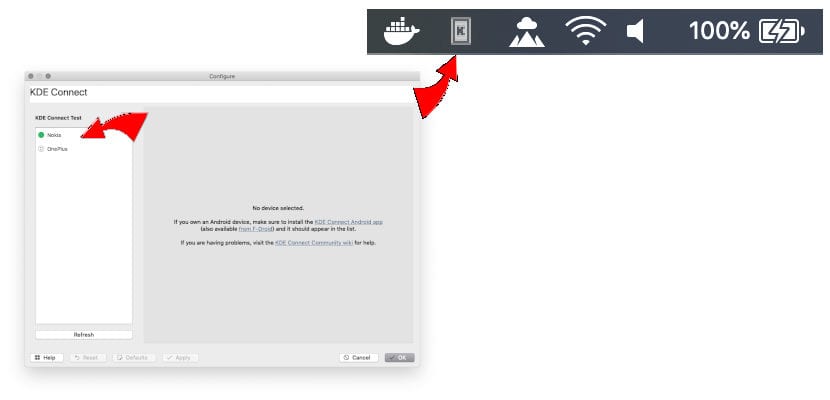
Mida saab KOS Connectiga teha macOS-i jaoks
Praegu saate MacOS-i KDE Connectiga teha järgmist:
- Käivitage ühendatud seadmetest meie Maci etteantud käsud.
- Kontrollige töölaualt meie telefoni akutaset.
- Pange meie telefon selle leidmiseks helisema.
- Jagage faile ja linke seadmete vahel.
- Juhtige Maci helitugevust telefonist.
- Hoidke Maci ärkvel, kui telefon on ühendatud.
- Saate meie arvutis meie telefonist märguandeid (praegu keelatud).
Kõige valusam puudumine ja ma isegi ütleksin, et pettumus on see, mis on, kuid inaktiveeritud: võimalus saada meie telefonis Macis märguandeid. Eeldatakse, et nad aktiveerivad selle augustis, kui nad annavad välja stabiilse versiooni KDE Connect macOS-i jaoks. Ma arvan, et seni jääb Apple'i arvutite jaoks kättesaadav natuke labaseks. Igal juhul saame juba kasutada KDE Connecti Apple'i arvutitega.